- Outeur Abigail Brown [email protected].
- Public 2023-12-17 06:37.
- Laas verander 2025-01-24 12:01.
Soos roosters en gidse, kan die Snap to-kenmerk in Photoshop aan- en afgeskakel word. Snap To veroorsaak dat items na die rooster, gids of dokumentrand knip - 'n kenmerk wat sommige gebruikers nuttig vind en ander nie. Jy kan snap deaktiveer vir alle of slegs sommige opsies direk vanaf die View-kieslys.
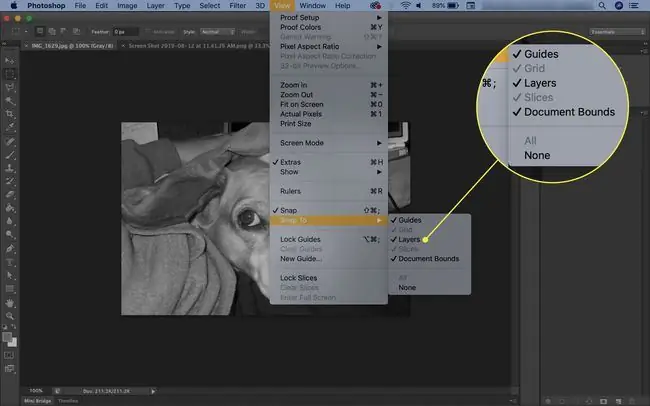
Deaktiveer alle snapping
Om te verhoed dat Photoshop enigsins enige items breek, verwyder die regmerkie voor View > Snap.
Spesifiseer snap-opsies
Jy kan snap ook meer selektief deaktiveer en aktiveer. Kies Aansig > Knyp na en kies Guides, Grid, of Dokumentgrense soos verlang.
As jy knip vir dokumentgrense deaktiveer, sal Photoshop nie meer items tot die rande van jou dokument beperk nie.
Jy kan snap in Photoshop Elements deaktiveer op presies dieselfde manier as in Photoshop.
Knap tydelik deaktiveer
Om die Snap to-gedrag tydelik te deaktiveer terwyl jy die Move-nutsding gebruik, hou Ctrl inin Windows of die Command sleutel in macOS terwyl jy naby die rand van 'n dokument werk.






